編輯:關於Android編程
在新建一個android工程之前,你必須要做的是:
a:完成JDK的安裝(java虛擬機,用來運行java程序);
b:完成Eclipse的安裝(android開發工具);Eclipse可以點擊這裡下載。裡面版本很多,可以找到適合自己的進行下載。
c:完成androidSDK的安裝;你可以在這裡下載找到你需要的各個版本。
d:ADT安裝;通過安裝Android ADT插件讓自己開發Android應用程序更加直觀與快捷。
現在終於可以創建AVD,也就是新建你的第一個工程了。AVD就是一個模擬器來運行Android應用程序。
創建avd兩種簡單的方式
第一種:Eclipse直接new新建一個Android project。
第二種:用快捷工具創建
注:我們在編寫完程序後,一定記得用Debug單步調試來運行程序。養成這個良好的習慣。因為直接運行,在一般沒有嚴格軟件測試的情況下
是很難發現錯誤的,因為我們只看到了調試結果,調試過程到底怎麼樣卻沒有看到。
這一點是我剛做開發的時候,項目經理告訴的,特別有用,到現在我幾乎沒用過運行,都是加好多斷點進行單步調試。
接著說,這兩種創建AVD的方式,都會彈出這個界面:
完成這三步,點擊finish即可完成AVD的創建。
注:最下面SDK Version可以不填寫,在你選擇了會根據上圖的第二部自動生成。
說了半天,現在終於可以運行你的程序了。在Debug下面Debug Configurations裡面選中你的HelloWorld工程,點擊Debug即可。
好了,大功告成,這僅僅對一個初學者來和一個剛剛開始寫博客的人來說的。呵呵。
我還得說一些細節方面的:
整個工程我們一行代碼沒有寫,怎麼會輸出:Hello World, MainActivity!呢
讓我們先看一下剛剛新建的那個工程下面都有什麼
打開Main.xml和String.xml文件
我們看到在Main.xml文件裡TextView組件的文本引用了String.xml文件下面的hello資源。所以Hello World, MainActivity就會顯示在模擬器運行的主程序下了。
關於組件使用方面的知識我們以後會講到。
注:String.xml可以存放一些常用的名字和打印輸出信息,這樣可以節省資源和便於管理相關信息。
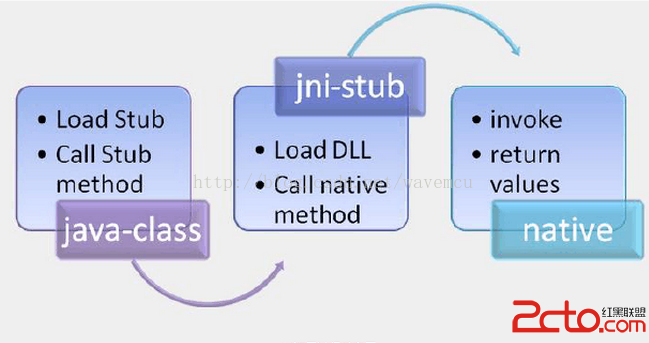 基於Android2.3.5系統:JNI與HAL實例解析[一]
基於Android2.3.5系統:JNI與HAL實例解析[一]
一:Android系統下JNI簡介 Android系統下的JNI的全稱是:Java Native Interface (JNI),JNI標准是java平台的
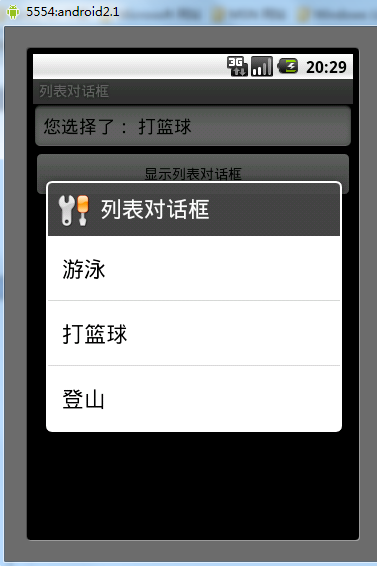 Android列表對話框用法實例分析
Android列表對話框用法實例分析
本文實例講述了Android列表對話框用法。分享給大家供大家參考。具體如下:main.xml布局文件:<?xml version=1.0 encoding=
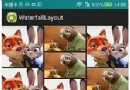 Android自定義ViewGroup之WaterfallLayout(二)
Android自定義ViewGroup之WaterfallLayout(二)
上一篇我們學習了自定義ViewGroup的基本步驟,並做了一個CustomGridLayout的實例,這篇我們繼續來說說自定義ViewGroup。 Android中當有大
 Android手把手教你集成高德定位
Android手把手教你集成高德定位
關於定位,相信大家都不陌生。現在很多App基本都少不了定位的功能,Android本身也提供了定位的功能(LocationManager),但是由於Google牆太厚了,所